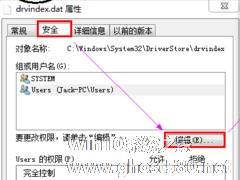-
Win7系统提示对于目标文件系统文件过大解决教程
- 时间:2024-05-17 15:34:46
大家好,今天Win10系统之家小编给大家分享「Win7系统提示对于目标文件系统文件过大解决教程」的知识,如果能碰巧解决你现在面临的问题,记得收藏本站或分享给你的好友们哟~,现在开始吧!
很多Win7用户在复制较大的文件时,系统会弹出窗口提示“对于目标文件系统,文件XXX过大”,出现这种情况的原因是FAT32的文件系统不支持复制大于4g的单个文件,而NTFS则是支持大文件,所以我们可通过转换文件格式来解决问题,下面小编就和大家分享下Win7系统提示对于目标文件系统文件过大的具体解决步骤。

解决步骤方法:
1、打开开始菜单,在开始菜单搜索框中输入“cmd”,打开命令提示符:

2、这里,我们需要确定我们的移动介质如U盘,移动硬盘的盘符,如图所示,笔者的U盘是H盘。

3、然后我们在命令提示符中输入“convert h:/fs:ntfs”注意该空格要空格。

4、我们可以看到整个处理过程,等待结束就可以了。

5、我们再试试复制刚才那个文件进去试试是否能够复制大于4g的文件,结果是可以的!看看文件系统,已经变成NTFS了。

以上就是Win7系统提示对于目标文件系统文件过大解决教程,按上述步骤操作即可解决问题。
以上就是关于「Win7系统提示对于目标文件系统文件过大解决教程」的全部内容,本文讲解到这里啦,希望对大家有所帮助。如果你还想了解更多这方面的信息,记得收藏关注本站~
【★此文为Win10系统之家Www.gHost580.net*文章!】
相关文章
-

很多Win7用户在复制较大的文件时,系统会弹出窗口提示“对于目标文件系统,文件XXX过大”,出现这种情况的原因是FAT32的文件系统不支持复制大于4g的单个文件,而NTFS则是支持大文件,所以我们可通过转换文件格式来解决问题,下面小编就和大家分享下Win7系统提示对于目标文件系统文件过大的具体解决步骤。
解决步骤方法:
1、打开开始菜单,在开始菜单搜索框中输入... -
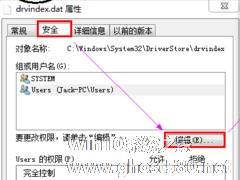
Win7系统提示系统找不到指定文件怎么办?驱动程序在安装过程中,大部分是需要Windows本身一些系统文件来调用的。在Win732/64系统中,调用系统文件到某某地方是由系统索引文件来指引系统完成相应的复制的。
如果有系统索引功能出现了问题,会出现如:usb键盘、鼠标、U盘、3G网卡、手机驱动、显卡、声卡、指纹驱动、无线网卡等等等多设备需要驱动的、不需要驱动的,想装驱动时... -

360浏览器下载提示由于系统原因 下载文件已被删除怎么解决?
360安全浏览器是许多用户都会选择使用的浏览器之一,而最近不少用户在使用360浏览器下载一些东西的时候总是提示“由于系统原因,下载文件已被删除”,那么遇到这种问题我们应该怎么解决呢?下面就和小编一起看看吧!“由于... -

360系统急救箱桌面图标无法修改删除怎么办?桌面图标无法修改删除的解决教程
360系统急救箱是一款查杀木马的软件,有时候下载软件不小心会把捆绑软件一起下载到电脑上面,删掉后,重启电脑图标又在桌面上,这时候要怎么办呢,下面就给大家分享具体步骤。
1、双击右下角的360安全卫士9.2版的图标,弹出主窗口,在右边的功能大全可以找到360系统急救箱,或者点击最上面的“木马查杀”,再点击右边的360系统急救箱。
2、360系统急救箱进行检测和更...